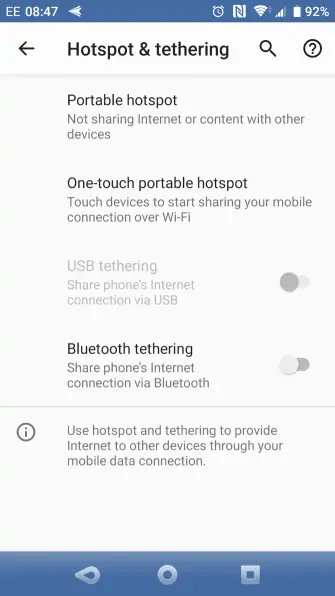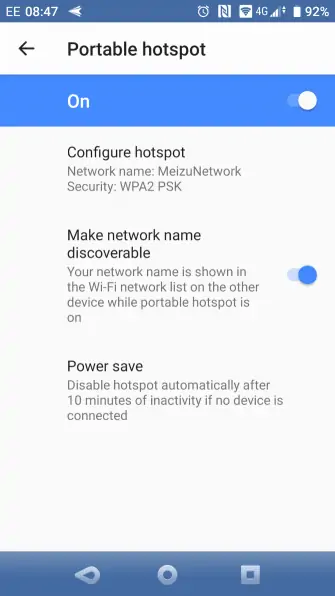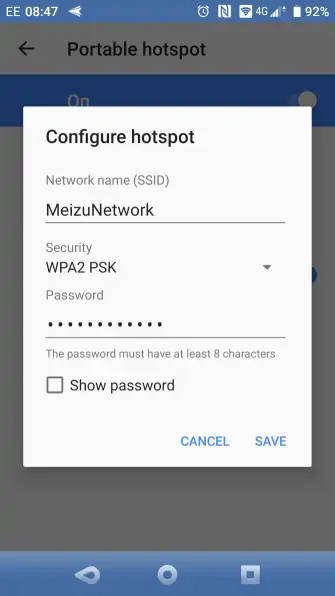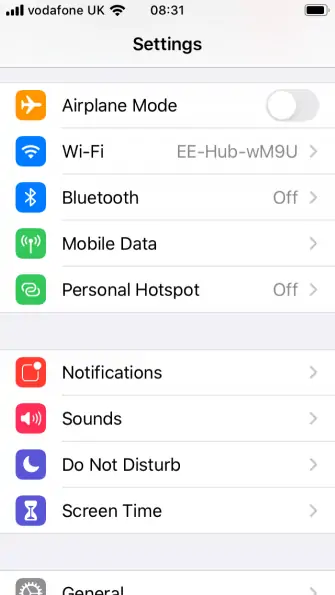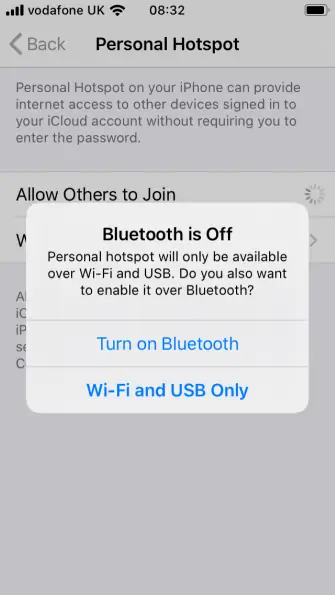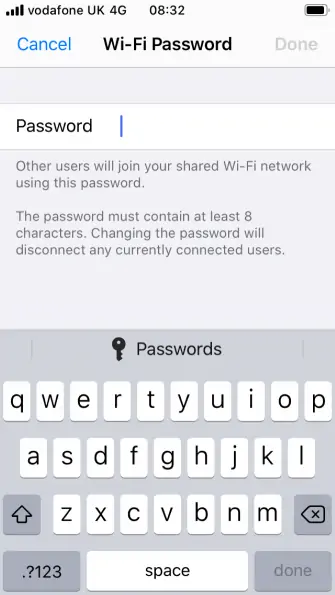برای دسترسی به اینترنت موبایل و انجام بازی شبکهای در منزل یا محل کار، لزوماً به مودم یا روتر نیاز ندارید بلکه میتوانید با گوشی و تبلت، کامپیوترها، گوشیها و تبلتها را شبکه کنید! البته این روش برای ایجاد شبکهی سیمی، استفادهی دائمی از شبکه به منظور نقل و انتقال فایل، به اشتراکگذاری فایل و استفاده از پرینتر وایرلس و دیگر امور، مناسب نیست.
در ادامه به روش ایجاد شبکهی Wi-Fi به کمک گوشیهای امروزی میپردازیم.
گوشیهای امروزی اغلب دارای Wi-Fi هستند و میتوانید اینترنت سیمکارت یا به عبارتی Mobile Data را فعال کرده و آن را از طریق هاتاسپات بیسیم، در اختیار سایر کامپیوترها و وسایل منزل بگذارید. به عبارت دیگر میتوانید چند کامپیوتر و لپتاپ و گوشی و غیره را با هم شبکه کنید چرا که عملاً گوشی در نقش مودم عمل میکند.
استفاده از USB و Bluetooth برای استفاده از اینترنت گوشی
توجه کنید که تنها روش استفاده از اینترنت سیمکارت، ایجاد شبکهی وای-فای نیست. میتوانید از USB و بلوتوث هم برای نقل و انتقال داده استفاده کنید و اینترنت را به اشتراک بگذارید. اما این دو روش کمتر محبوب است چرا که محدودیتهایی وجود دارد.
در مورد بلوتوث قطعاً سرعت پایین نسبت به وای-فای و USB و همینطور فاصلهی حداکثر ۱۰ متری بین وسایل، محدودیت ایجاد میکند. در مورد USB نیز امکان اتصال همزمان چند دیوایس مختلف به اینترنت وجود ندارد. استفاده از روش Hotspot این دو محدودیت مهم را ندارد و لذا بسیار متداول است به طوری که برخی کاربران ممکن است تصور کنند که فقط با ایجاد هاتاسپات میتوان اینترنت سیمکارت را به اشتراک گذاشت!
معایب ایجاد شبکه وای-فای با روتر یا مودم وایرلس
در ابتدای مقاله به این نکته اشاره کردیم که شبکه کردن با استفاده از گوشی برای استفادهی درازمدت مناسب نیست. شاید میپرسید که مشکل چیست؟ یک مشکل اساسی این است که مصرف باتری گوشی بیشتر میشود چرا که وای-فای جزو قابلیتهای پرمصرف گوشیها و تبلتهای امروزی است. در نتیجه باتری دیوایس شما زودتر فرسوده شده، باد میکند و نیاز به تعویض خواهد داشت.
البته در گوشیهای ارزانقیمت که شاید اندکی گرانتر از مودم 4G یا به عبارت دیگر مودم LTE است، مقولهی فرسایش باتری کماهمیتتر است اما به هر حال استفاده از مودم ADSL که به مراتب ارزانتر و بادوامتر است، روش اصولی است. اگر نیاز به اینترنت ندارید، میتوانید از روتر وایرلس استفاده کنید که ارزانتر از مودم است.
نکتهی جالب این است که در صورتی که گوشی شما قدیمی و بلااستفاده است یا دکمهها و نمایشگر آن نسبتاً خراب است و به طور کلی یک یا چند ایراد سختافزاری دارد، میتوانید آن را در نقش مودم 4G برای ایجاد شبکه استفاده کنید.
مشکل دیگری که در ایجاد شبکه با گوشی و تبلت مطرح است، محدودیت تعداد وسایلی است که میتوان به شبکه متصل کرد. این محدودیت در گوشیها و تبلتهای مختلف، متفاوت است.
نکتهی بعدی این است که هزینه اینترنت موبایل معمولاً بیشتر از ADSL است. بنابراین توصیه میشود که برای دانلود و استفادهی حجیم، اینترنت ارزانتری تهیه کنید.
ایجاد شبکه وای-فای با گوشی با تبلت اندرویدی
روش کار ساده است اما با توجه به چیدمان متفاوت اپلیکیشن Settings در محصولات اندرویدی، ممکن است نام گزینهها متفاوت باشد. در محصولات امروزی قابلیت جستجو کردن در تنظیمات وجود دارد. لذا میتوانید عبارت Hotspot یا نقطه اتصال را سرچ کنید و به راحتی گزینهی مورنظر را پیدا کنید. اما در محصولات قدیمی ناگزیر باید تمام منوها و گزینهها را با حوصله بررسی کنید. مراحل عمومی اینگونه است:
اپ تنظیمات را اجرا کنید.
روی Network & internet تپ کنید.
روی Hotspot & tethering تپ کنید.
روی Portable hotspot تپ کنید.
روی گزینهی تأیید تپ کنید.
برای تغییر دادن نام شبکه و رمز عبور آن، روی Configure hotspot تپ کنید.
نام شبکه یا Network name و یا SSID را به دلخواه تایپ کنید.
رمزگذاری را روی حالت WPA2 PSK تنظیم کنید که امنترین حالت است.
پسورد نسبتاً پیچیدهای تایپ کنید که قابل حدس زدن نباشد.
در نهایت روی Save تپ کنید تا تنظیمات ذخیره شود.
اکنون زمانی که هاتاسپات فعال است، سایر وسایل میتوانند به شبکهی ایجاد شده متصل شوند. اینکه دسترسی به اینترنت برقرار باشد یا صرفاً بخواهید شبکهای برای انتقال فایل، بازی یا غیره ایجاد کنید، به نظر شما بستگی دارد. میتوانید Mobile data را فعال یا غیرفعال کنید.
برای اطلاعات بیشتر به مقالهی زیر توجه فرمایید:
ایجاد شبکه بیسیم با آیفون و آیپد
در آیفون و آیپد هم قابلیت ایجاد هاتاسپات وجود دارد. مراحل کار به این صورت است:
اپ Settings را اجرا کنید.
روی Personal Hotspot تپ کنید.
روی Allow Others to Join تپ کنید.
پیامی با عنوان Bluetooth is Off ظاهر میشود.
روی Turn on Bluetooth یا Wi-Fi and USB Only بسته به نیاز تپ کنید.
روی گزینهی Wi-Fi Password تپ کنید و رمز موردنظر را تایپ کنید و سپس روی Done تپ کنید.
به این ترتیب آیفون شما به نقطهی اتصال تبدیل شده و وسایل دیگر میتوانند به شبکهی وایرلس متصل شوند.
اتصال وسایل به شبکه وای-فای گوشی و تبلت
اتصال به شبکهی وای-فای ایجاد شده توسط قابلیت Hotspot ساده و مشابه دیگر شبکههای وای-فای است. به عبارت دیگر میبایست به صفحهی اتصال به شبکه مراجعه کنید و روی نام شبکه تپ کرده و رمز عبور را وارد کنید.
سعی کنید تعداد وسایل متصل به گوشی یا تبلت را بیهوده افزایش ندهید چرا که احتمال بروز مشکل تداخل سیگنال و آنتندهی و همینطور افت سرعت وجود دارد. بالا رفتن مصرف اینترنت و مصرف باتری هم مشکل مهمی است.
makeuseofسیارهی آیتی